كيفية إلغاء حظر جهاز الكمبيوتر الخاص بك من الفيروسات. كيفية فتح جهاز الكمبيوتر الخاص بك بطريقة بسيطة.
هناك مجموعة متنوعة من البرامج والملفات الخبيثة على الإنترنت. يتسبب بعضها في مزيد من الضرر للنظام ، والبعض الآخر أقل. أحد أخطر البرامج الضارة هو فيروس MVD الذي واجهه بعض المستخدمين. MVD هو عبارة عن جهاز كمبيوتر يحظر فيروس رانسوم وير. في هذه المقالة ، سوف نلقي نظرة فاحصة على كيفية فتح جهاز كمبيوتر أو كمبيوتر محمول من فيروس MVD. دعونا نفهم ذلك. يذهب!
عندما تحاول فتح أي متصفح لديك ، تظهر لافتة على الشاشة تخبرك بأنك محظور من قبل وزارة الشؤون الداخلية لروسيا ، لأنك ارتكبت بعض الإجراءات غير القانونية على الشبكة. في إصدار آخر ، ترى فقط لافتة "تم حظر الوصول". يُطلب منك أدناه دفع غرامة على جريمة معينة حتى تتمكن من استخدام الكمبيوتر بالكامل مرة أخرى.
بالطبع ، لا توجد غرامة ولا إجراءات غير قانونية. لحسن الحظ ، يمكن حل هذه المشكلة. المزيد عن هذا لاحقًا في المقالة.
يعتمد عمل فيروس MVD على تغيير إعدادات شبكة الكمبيوتر المحمول ، أي عنوان DNS. وبالتالي ، عند محاولة الوصول إلى الإنترنت ، تتم إعادة توجيهك تلقائيًا إلى العنوان المحدد في معلمات الشبكة ، بينما يتعذر عليك الوصول إلى باقي صفحات الويب.
ما هي الإجراءات التي يجب اتخاذها في هذه الحالة؟ من الضروري إعادة معلمات الشبكة إلى شكلها السابق. حتى يتم ذلك ، لن يكون من الممكن التخلص من اللافتة المزعجة. هذا يفعل كما يلي. افتح "مركز الشبكة والمشاركة". ثم حدد الاتصال الخاص بك في قسم "عرض الشبكات النشطة" وانقر فوق العنصر الموجود في سطر "الاتصال". في النافذة التي تفتح ، انقر فوق الزر "خصائص". أنت الآن بحاجة إلى تحديد "Internet Protocol Version 4 (TCP / IPv4)" ثم النقر فوق "خصائص" مرة أخرى. بمجرد دخولك إلى نافذة خصائص TCP / IP ، ألق نظرة على قسم خوادم DNS. هناك سترى أرقامًا غريبة ومريبة. كل ما عليك فعله هو تشغيل الاكتساب التلقائي لعنوان خادم DNS. لا تنس النقر فوق "موافق" لتطبيق التغييرات الخاصة بك.

بعد ذلك ، يمكنك تشغيل المتصفح الخاص بك ومحاولة الانتقال إلى بعض المواقع الأخرى. إذا نجحت ، فسيتم حل المشكلة ، إذا ظهر الشعار مرة أخرى ولم يسمح لك بالانتقال إلى موارد أخرى ، فانتقل إلى إعدادات الشبكة وقم بتمكين الحصول التلقائي على عنوان IP. أدناه ، حدد "استخدام العناوين التالية" لتعيينها بشكل ثابت. أدخل "8.8.8.8" كخادم DNS المفضل لديك. احفظ الإعدادات وأغلق النافذة. بعد ذلك ، قم بتشغيل موجه الأوامر. هكذا يتم فعل هذا:
- اضغط على مجموعة المفاتيح Win + R لفتح نافذة Run ؛
- في حقل الإدخال المناسب ، اكتب cmd واضغط على "موافق" أو اضغط على Enter.
بمجرد وصولك إلى موجه الأوامر ، قم بتشغيل الأمر ipconfig / flushdns. بمجرد تنفيذ الأمر ، يمكنك إغلاق النافذة سطر الأوامروحاول مرة أخرى لزيارة أحد المواقع.
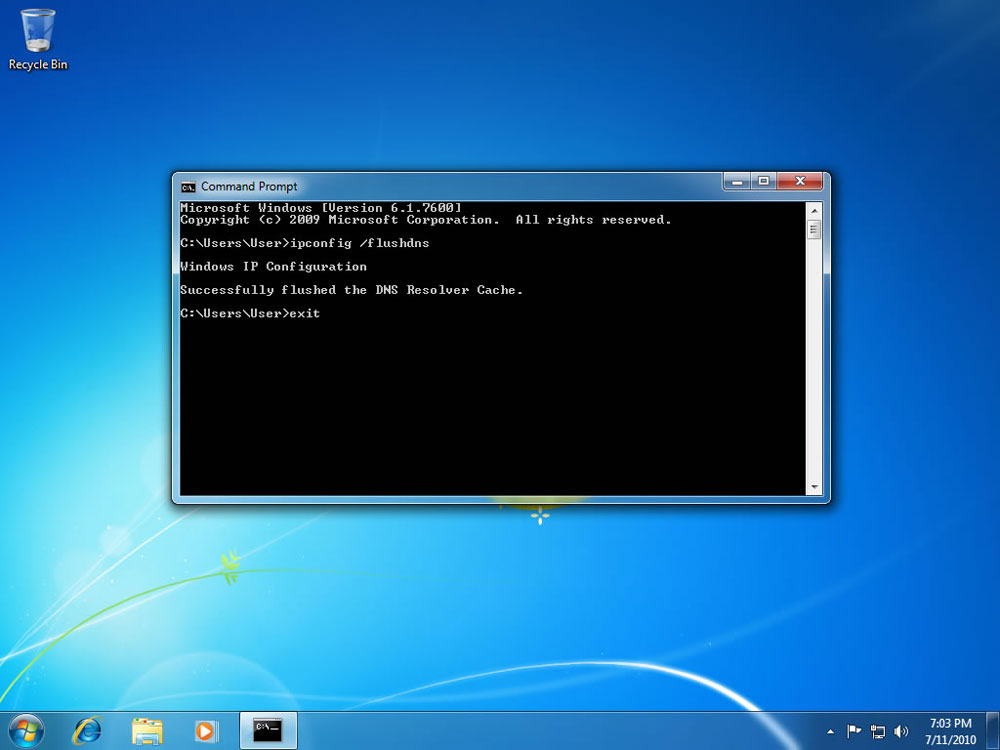
ستساعدك جميع الخطوات المذكورة أعلاه في فتح جهاز الكمبيوتر الخاص بك من فيروس وزارة الداخلية. لكن لا تتوقف عند هذا الحد. تأكد من تحديث برنامج مكافحة الفيروسات الخاص بك (أو تنزيله إذا كان مفقودًا لسبب ما) وقم بإجراء فحص كامل للنظام. كل وجدت يحتمل ملفات خطيرةيجب إزالة. لا تستخدم الإصدارات المقرصنة برامج مكافحة الفيروساتلأنها قد تحتوي على ملفات ضارة وقد لا تعمل بشكل صحيح. استخدم برنامج مكافحة فيروسات مجاني مرخص.
بعد الانتهاء من كل هذه الخطوات ، ستقوم بإزالة MVD من النظام ويمكنك استخدام الكمبيوتر المحمول الخاص بك بشكل طبيعي. في المستقبل ، كن حذرًا عند زيارة المواقع المشبوهة وتنزيل الملفات من هناك ، حتى لا تعرض النظام للخطر في المستقبل.
أنت الآن تعرف كيفية فتح جهاز الكمبيوتر الخاص بك وإزالة فيروس MVD. اكتب التعليقات إذا ساعدتك هذه المقالة في حل المشكلة ومشاركة تجربتك مع MVD مع مستخدمين آخرين.
في الوقت الحاضر ، مع التطور الحديث للتقنيات ومعدلات نقل البيانات العالية ، المستخدمين حواسيب شخصية، أجهزة الكمبيوتر المحمولة والأجهزة اللوحية والهواتف الذكية في كثير من الأحيان (حتى مع تثبيت الحماية من الفيروسات) يتم اكتشاف نوع من الفيروسات. الآن ، يتمتع المتسللون بشعبية كبيرة مع البرامج التي تصيب الجهاز ، بينما يحظرون الوصول إليه من خلال لافتة على سطح المكتب. كيف يمكنني فتح جهاز الكمبيوتر الخاص بي في هذه الحالة؟ كيفية استعادة الوصول إليه؟
ما هي لافتات موجودة?
الأكثر شيوعًا هي ما يلي: الوصول إلى الإنترنت محظور ، و Windows محظور ، وانتهاك قواعد استخدام الإنترنت ، وتم اختراق حسابك ، والآن يتم إرسال البريد العشوائي منه ، وما إلى ذلك. يتم تقديم المساعدة لمالك الكمبيوتر في حل المشكلة. لهذا ، يُطلب منه إرسال رسالة نصية واحدة فقط إلى رقم قصير. من خلال القيام بذلك ، ستفقد ما لا يقل عن 250-300 روبل. وبناءً على ذلك ، فإن اللافتة في جميع الحالات تقريبًا لا تذهب إلى أي مكان.
الطرق الرئيسية لحل المشكلة
ما يجب القيام به؟ كيف تفتح جهاز الكمبيوتر الخاص بك من الفيروسات وتستمر في استخدام جهازك؟ موجود طرق مختلفةخلاص. أهمها:
- استعادة نظام التشغيل.
- إزالة برنامج فيروس من بدء تشغيل نظام التشغيل.
- تطبيق أكواد إلغاء تأمين خاصة من مواقع Dr.Web و Kaspersky.
- إشراك مكافحة الفيروسات.
 يجب أن نتذكر أنه لا توجد طريقة عالمية لإلغاء حظر جهاز كمبيوتر من الفيروسات. كل مما سبق مناسب فقط لحالة معينة. الآن دعونا نتحدث عن هذا.
يجب أن نتذكر أنه لا توجد طريقة عالمية لإلغاء حظر جهاز كمبيوتر من الفيروسات. كل مما سبق مناسب فقط لحالة معينة. الآن دعونا نتحدث عن هذا.
حل المشكلة عبر الإنترنت
هذا الخيار مفيد لمن لديه حق الوصول إلى الشبكة أو لديه اتصال بشخص مستعد للمساعدة. تحتوي المواقع الرسمية لـ Kaspersky و Doctor Web على رموز يمكنها إلغاء قفل جهازك. إذا لم يكونوا هناك ، نذهب في الاتجاه الآخر.
إزالة لافتة من بدء التشغيل
كيف يمكنني فتح جهاز الكمبيوتر الخاص بي بهذه الطريقة؟ هذا المسار بسيط للغاية. تحتاج إلى تحميل الجهاز في الوضع الآمن... للقيام بذلك ، عند تحميله ، اضغط على F8. ستظهر قائمة بالخيارات أمامنا تمهيد ويندوز... اختيار الحق. ثم أحد أمرين: لم يذهب الشعار إلى أي مكان ، أو أن النظام سوف يقوم بالتمهيد بدون فيروس. في الحالة الأخيرة ، انقر فوق "ابدأ" وأدخل msconfig في سطر الأوامر. انتقل إلى التشغيل التلقائي ، وقم بإلغاء تحديد العناصر المشبوهة وأعد تشغيل الكمبيوتر.
طريقة قديمة لفتح
طريقة احترافية قوية
إذا لم يساعد كل ما سبق في حل مشكلة كيفية فتح الكمبيوتر ، فسنحارب الشعار بمساعدة برنامج مكافحة الفيروسات. إذا كان الوصول إلى سطح المكتب ممكنًا في الوضع الآمن ، فإننا نستخدم أداة إزالة Kaspersky أو Cureit of Doctor Web ، أشهرها على الإطلاق. إذا لم يكن ذلك ممكنًا ، فإننا نستخدم قرص حي - قرص إقلاع خاص يقوم بتحميل برنامج مكافحة الفيروسات ويزيل الشعار دون أي مشاكل. للقيام بذلك ، نكتب صورته على محرك أقراص USB محمول أو قرص ، ثم على جهاز كمبيوتر ، وبعد ذلك نقوم بفحص النظام بحثًا عن الفيروسات. قد يصعب على المستخدم العادي استخدام هذا الخيار ، لذا يوصى بالاتصال بأخصائي. لذلك اكتشفنا كيفية فتح جهاز الكمبيوتر الخاص بك.
إذا أصبحت عن غير قصد ضحية لفيروس الفدية المزعوم الذي تسلل إلى جهاز الكمبيوتر الخاص بك ، فلا داعي للاندفاع إلى اليأس ، لأن هناك حلًا بسيطًا بفضله لن يبقى أي مخلوق خبيث في النظام لفترة طويلة .
فيروس رانسومواري
ما هو وما هو شكل فيروس رانسوم وير؟
فيروس رانسوم وير هو برنامج ضار مصمم لابتزاز المال من الضحية ، وعادة ما يكون المال.
أخبار الكمبيوتر ، المراجعات ، حل مشاكل الكمبيوتر ، ألعاب الكمبيوتروالسائقين والأجهزة وغيرها برامج الحاسوب. "title =" (! LANG: برامج ، محركات ، مشاكل كمبيوتر ، ألعاب" target="_blank">Компьютерная помощь, драйверы, программы, игры!}
عند تشغيل الكمبيوتر ، بدلاً من سطح المكتب المعتاد ، يظهر شعار (شاشة البداية) على شاشة العرض بالكامل مع نص يطالب بفدية للوصول إلى الكمبيوتر. هذه المشكلةيشل الكمبيوتر تمامًا ، مما يمنعه من القيام بأي عمل. بشكل عام ، لا يمكن فعل أي شيء حتى إزالة فيروس رانسومواري.
انتباه! لا توافق ولا ترسل الأموال المشار إليها في نص الشعار إلى معلومات الدفع المحددة. إنهم محتالون! يعدون بفتح الوصول وإزالة اللافتة بعد الدفع!؟ ذلك لن يحدث. تم تعليق اللافتة وسوف تتدلى! أي شيء يمكن القيام به تخلص من فيروس الفدية!
هجوم فيروسي على وزارة الداخلية
في 12 مايو ، وقع هجوم فيروسي ضخم على أجهزة كمبيوتر مستخدمين حول العالم ، وكان الغرض منه تثبيت برامج ضارة تتطلب فدية للوصول إلى الكمبيوتر. تأثر العديد من أجهزة الكمبيوتر حول العالم بفيروس WannaCry ، والذي يعني "أريد أن أبكي" باللغة الإنجليزية. لذلك ، لإلغاء حظر الفيروس ، كان من الضروري دفع 300 دولار ، وبعد ذلك ، من المفترض ، يمكن استخدام الكمبيوتر دون مشاكل. علاوة على ذلك ، يجب أن تأتي الأموال بعملة البيتكوين المشفرة.
ومن بين الضحايا وزارة الصحة ووزارة الطوارئ و هاجم الفيروس وزارة الداخليةولم يتجاوز Megafon و Vimpelcom ، حاولوا مهاجمة سبيربنك. في أوروبا ، عانت المملكة المتحدة على أيدي مجرمي الإنترنت ، حيث أصيب 50 مستشفى بالشلل ، إسبانيا ، البرتغال. في جميع أنحاء العالم ، هاجم الفيروس أكثر من 200000 جهاز كمبيوتر في 150 دولة.
كيفية إزالة فيروس رانسومواري
1 لإزالة فيروس ransomware من جهاز الكمبيوتر الخاص بك ، يجب عليك اتباع خوارزمية خاصة من الإجراءات. في البدايه، إيقاف تشغيل الكمبيوتر... نتذكر ما فعلناه على الكمبيوتر في اليوم السابق: يمكن أن يكون عرض الموارد غير الآمنة وتنزيل بعضها وتثبيتها البرمجيات، بما في ذلك عرض الصور والصور وتشغيل الفيديو.
2 ثانيًا ، إذا كان الكمبيوتر في شبكه محليهمن المحتمل جدًا أن يكون قد تم اكتشاف فيروس عبر الشبكة. قطع الاتصال بالشبكة المحلية وهي اسحب السلك للخارج بطاقة الشبكةعلى الحاسوب.
3 بعد ذلك ، لإجراء فحص كامل وعالي الجودة لجهاز الكمبيوتر الخاص بك بحثًا عن الفيروسات ، تحتاج إلى تنزيل الأداة المساعدة Dr.Web Curelt على محرك أقراص USB محمول. يمكن القيام بذلك على أي جهاز كمبيوتر آخر متصل بالإنترنت. تنزيل Dr.Web Curelt.
إلغاء حظر فيروس رانسومواري
4 نبدأ تشغيل الكمبيوتر في الوضع الآمن. للقيام بذلك ، فور تشغيل الكمبيوتر ، اضغط على الزر F8 عدة مرات. بعد تشغيل الكمبيوتر (في الوضع الآمن) ، أدخل محرك أقراص USB محمولًا باستخدام الأداة المساعدة Dr.Web Curelt وانسخه من محرك الأقراص المحمول إلى أي مجلد على محرك الأقراص الثابتة.
5 بعد ذلك ، قم بتشغيل الأداة المساعدة ، وانتظر حتى يقوم الكمبيوتر بفحص وإزالة جميع الفيروسات ، وبعد ذلك يمكنك محاولة التمهيد في الوضع العادي. إذا كان التنزيل ناجحًا - تهانينا ، لقد أزلت فيروس رانسومواري!
ومع ذلك ، يجب ألا تفرح في وقت مبكر. إن إزالة الفيروس وحده يعني إلحاق الهزيمة به في حالة معينة. بمعنى آخر ، مع الهجوم التالي ، سيصيب الفيروس جهاز الكمبيوتر الخاص بك مرة أخرى بالتأكيد.
إزالة فيروس wannaCry
في هذه الحالة ، مباشرة بعد تحميل Windows ، يجب أن تذهب إلى القائمة البرامج المثبتةوتحقق مما إذا كان كل شيء على ما يرام هناك ، وإذا كان هناك أي شيء مريب ، فربما برامج وتطبيقات جديدة مثبتة مؤخرًا وغير مألوفة.
6 ولكن من الأفضل القيام بذلك بمساعدة أداة Uninstall Tool - وهو برنامج قوي للغاية لا يسمح لك بإزالة البرامج فحسب ، بل يتيح لك أيضًا تنظيف جميع آثار وجودها على الكمبيوتر تمامًا. بشكل عام ، إذا لم يكن لديك هذا البرنامج ، فلن تضطر حتى إلى محاولة إلقاء نظرة على القائمة القياسية للتثبيت برامج الويندوزفي لوحة التحكم ، نظرًا لأن الفيروس لن يعلن عن نفسه وعلى الأرجح لن تجد أي شيء هناك. تنزيل أداة إلغاء التثبيت.
انتباه! لا تقم بتوصيل جهاز الكمبيوتر الخاص بك بالشبكة حتى تتأكد من أن جميع أجهزة الكمبيوتر على الشبكة المحلية الخاصة بك لم يتم تحييدها.
7 بعد التحقق من البرامج والملفات الموجودة على الكمبيوتر - لا يوجد شيء مفقود ، بشكل أساسي ، لم تتغير أسماء ملفاتك ووثائقك وما إلى ذلك ، من الضروري وضع حماية جيدة من الفيروسات ، بمعنى تثبيتها على الكمبيوتر لمستخدم حماية الكمبيوتر الشخصي الدائم. يمكن للفيروس الجيد أن يمنع عودة الفيروس إلى الكمبيوتر.
بالطبع ، مثل هذا الحادث واسع الانتشار. تفشي فيروس اليوم هو الأكبر في التاريخ. وعلى الأرجح هذا ليس هو الحد. توضح هذه التجربة مدى كوننا غير محميين من الجرائم الإلكترونية عبر الإنترنت ، ولكن في نفس الوقت ، مدى اعتمادنا على تكنولوجيا الكمبيوتر والتكنولوجيا والإلكترونيات.
ربما أصبحت الإنترنت الآن في ذروة شعبيتها وكلما زادت شعبيتها ، زادت جذبها لمجرمي الشبكة والمتسللين. السبيل الوحيد للخروج من هذا الموقف يمكن أن يكون إصلاحًا جذريًا للشبكة العالمية بأكملها.
كما هو الحال اليوم ، لا يحاول الناس كسب المال ، بل أكثر من ذلك ، متناسين ذلك الإنسان الذي استثمره الرب فينا. من المدهش ببساطة مقدار ما يخسره الناس من خلال خداع الآخرين وسرقتهم. بعد كل شيء ، قانون عالمنا ، الذي يقول: "ما يزرعه الإنسان فيحصده" لم يتم إلغاؤه بعد. وبعد فترة تطرح الأسئلة: "من أجل ماذا؟".
في هذا المقال ، أعزائي القراء ، سأخبركم عن أحد الإجراءات الاحتيالية التي تهدف إلى سرقة جيوبكم - عندما يتعرض جهاز كمبيوتر للهجوم بواسطة فيروس أطلقه أشخاص "أذكياء" يحظر نظام التشغيل Windows ، ولا يهم إصدار نظام التشغيل الخاص بك هو XP أو 7 أو 8 أو 10 أو غيرها. بالتأكيد أنت تعرف ما أعنيه ، أليس كذلك ، على الأقل أعتقد أن العديد منكم قد واجه مثل هذا الإزعاج؟ نعم نعم اقول حول راية برامج الفدية، والذي يظهر مباشرة بعد تشغيل الكمبيوتر ويمنع Windows. قد يشير هذا الشعار إلى أنك شاهدت بعض مقاطع الفيديو المحظورة ، والآن تحتاج إلى إرسال الأموال بشكل عاجل إلى شخص ما ، على سبيل المثال عبر Webmoney ، واستلام رسالة نصية قصيرة مقابل رمز إلغاء قفل نظام التشغيل.

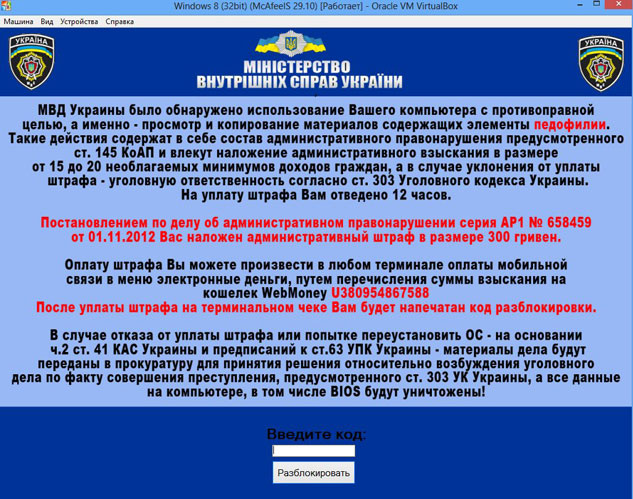
لا تحاول حتى دفع أي شيء لأي شخص ، tk. لن يتم إرسال رسالة نصية قصيرة تحتوي على رمز إلغاء القفل إليك. دع الرب يفهم هؤلاء المتسللين بشكل أفضل ، وفي غضون ذلك سأحاول مساعدتك في فتح جهاز الكمبيوتر الخاص بك.
كيف تصل برامج الفدية البانرية إلى جهاز الكمبيوتر الخاص بك؟
1. يمكن أن يصيب فيروس Banner Ransomware جهاز الكمبيوتر الخاص بك مع ملفات البرمجيات الحرةأو الألعاب التي تم تنزيلها من مصادر مشكوك فيها.
2. إذا قمت بتنزيل الصور والموسيقى ومقاطع الفيديو وما إلى ذلك من الإنترنت ، وكانت هذه الملفات لها الامتداد.exe (filename.exe) ، بدلاً من .jpg و .mp3 و .avi و .mkv (filename .jpg) ).
3. إذا رأيت في بعض المواقع لافتة تقول أنك بحاجة إلى تحديث أو إعادة تثبيت شيء ما ، وبالنقر لا تنتقل إلى المواقع الرسمية لبرامجك ، بل إلى نسخها.
4. إذا لم يتم تثبيت برنامج مكافحة فيروسات على الكمبيوتر / الكمبيوتر المحمول ، فيمكن للفيروس اختراق الكمبيوتر ببساطة من صفحات المواقع المختلفة.
قم بإلغاء حظر Windows ، أي يمكنك إزالة شعار برامج الفدية ، بسبب قفل الكمبيوتر ، بالطرق التالية:
1. أعد تثبيت Windows.
2. تنظيف سجل Windows ، أي قم بإزالة الشعار من بدء تشغيل النظام.
3. استخدام قرص تمهيد مزود ببرنامج خاص مضاد للفيروسات (برامج) لإزالة الفيروسات من النظام.
في منشور اليوم سنتحدث عن الطريقة الثانية - إزالة شعار برامج الفدية من بدء تشغيل نظام التشغيل.
الطريقة رقم 1: كيفية إلغاء تأمين Windows عن طريق تنظيف سجل النظام
بقدر ما يبدو الأمر معقدًا ، فهو في الواقع بسيط. فقط اتبع التعليمات أدناه وكن حذرًا.
1. نذهب إلى الوضع الآمن عمل ويندوز... للقيام بذلك ، بعد تشغيل الكمبيوتر ، أثناء تحميل نظام التشغيل ، اضغط على المفتاح "F8"... يجب أن تظهر شاشة سوداء حيث يمكنك تحديد خيارات تمهيد النظام. يختار "الوضع الآمن".

2. عند بدء تشغيل Windows ، اضغط على اختصار لوحة المفاتيح "Win + R"... أو "بدء تشغيل".
3. في النافذة التي تظهر ، أدخل: رجديت

الأهمية!إذا ظهر شعار برامج الفدية أيضًا في "الوضع الآمن" ، فأعد تشغيل الكمبيوتر مرة أخرى ومن خلال "F8" ، حدد "الوضع الآمن مع دعم سطر الأوامر" من القائمة. عند بدء تشغيل الكمبيوتر وظهور شاشة سوداء بمؤشر وامض ، اكتب أيضًا "regedit" واضغط على "Enter". ستظهر نافذة التسجيل نفسها.
4. انتقل إلى العنوان: HKEY_LOCAL_MACHINE \ Software \ Microsoft \ WinNT \ CurrentVersion \ Winlogon ، وتحقق من أن القيم التالية بها الإعدادات التالية:
صدفة- على العكس من ذلك ، يجب أن يكون هناك "explorer.exe" فقط.
Userinit- يجب أن يكون المقابل هو "C: \ Windows \ system32 \ userinit.exe" فقط. إذا لم يكن Windows مثبتًا على محرك الأقراص C: فسيكون الحرف مختلفًا هنا.
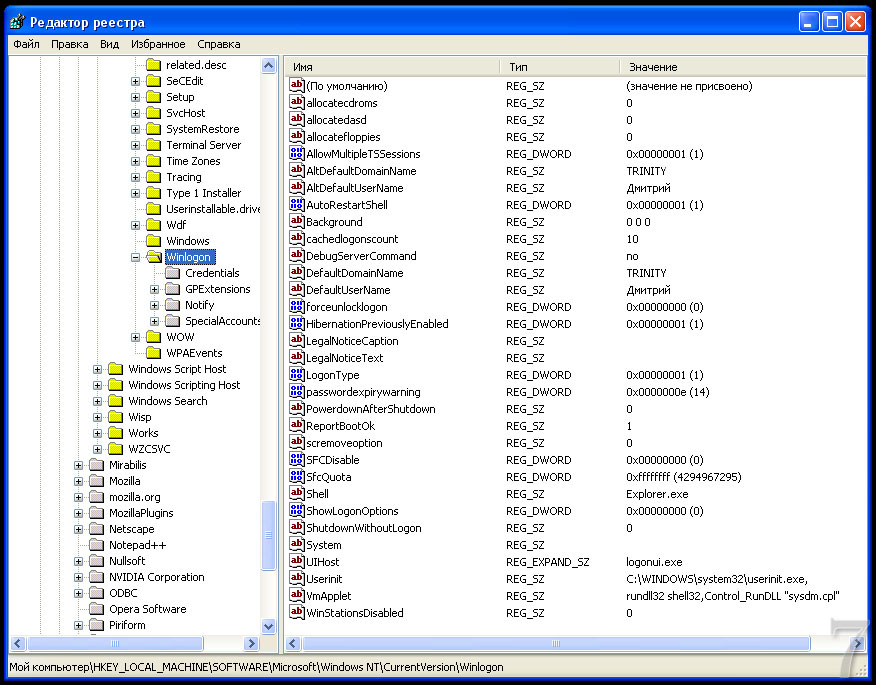
إذا كانت القيم مختلفة ، فقم بتصحيحها بحيث تظهر كما كتبت أعلاه. للقيام بذلك ، انقر فوق المفتاح الصحيحإلى السطر الذي تريد تغيير القيمة فيه ، وحدد "تغيير".
5. انتقل إلى العنوان: HKEY_CURRENT_USER \ Software \ Microsoft \ Windows NT \ CurrentVersion \ Winlogon. نتأكد من عدم وجود إدخالات "Shell" و "Userinit" هنا. إذا كان الأمر كذلك ، فاحذفها.
6. نتحقق من العناوين التالية بحثًا عن إدخالات مشبوهة ، مثل - fgkthsinlr.exeليتم إزالتها:
HKEY_LOCAL_MACHINE \ البرمجيات \ مايكروسوفت \ ويندوز \ كرنتفرسون \ تشغيل
HKEY_LOCAL_MACHINE \ Software \ Microsoft \ Windows \ CurrentVersion \ RunOnce
HKEY_CURRENT_USER \ البرمجيات \ مايكروسوفت \ ويندوز \ كرنتفرسون \ تشغيل
HKEY_CURRENT_USER \ Software \ Microsoft \ Windows \ CurrentVersion \ RunOnce
إذا لم تكن متأكدًا من أن الإدخال الذي وجدته هو فيروس ، فانقر بزر الماوس الأيمن فوقه وحدد "تغيير". اضبط القيمة على "1". بهذه الطريقة ، تقوم بتعطيل هذا التسجيل ، وإذا حدث خطأ ما ، يمكنك إصلاحه.
7. أعد تشغيل الكمبيوتر وابتهج! يجب أن يكون Windows مفتوحًا بالفعل.
الطريقة رقم 2: كيفية إلغاء حظر Windows باستخدام الأدوات المساعدة (برنامج مكافحة الفيروسات) 
إذا كان من الصعب عليك معرفة كيفية فتح جهاز الكمبيوتر الخاص بك عن طريق تنظيف النظام سجل الويندوز، ثم يمكنك تجربة استخدام أدوات (برامج) خاصة لمكافحة الفيروسات ، والتي يمكنك من خلالها القيام بذلك ببضع نقرات.
برنامج فتح ويندوز
— AntiWinLocker قرص حي http://www.antiwinlocker.ru/download.html
— قرص الإنقاذ كاسبيرسكي: يمكنك تنزيل هذا الرابط: http://sms.kaspersky.com/
— Dr.Web LiveDisk http://www.freedrweb.com/livedisk/
- خدمة AVZ... يمكنك تنزيل هذا الرابط: http://www.z-oleg.com/secur/avz/download.php
بشكل أساسي ، يتلخص الإجراء الخاص بإلغاء قفل جهاز الكمبيوتر باستخدام الأدوات المساعدة في كتابة صورهم على محرك أقراص فلاش (محرك أقراص USB) ، وتمكين تمهيد الكمبيوتر من USB ، وفي النوافذ المنبثقة ، ما عليك سوى النقر فوق "ابدأ" ، و "مكافحة الرسائل القصيرة" ، "مسح" ، إلخ ...
سأكتب المزيد عن هذه البرامج لاحقًا ، لكن هذا كل شيء لليوم. إذا لم ينجح شيء ما بالنسبة لك ، فاكتب في التعليقات ، وسنحاول اكتشافه معًا.
مرحبا يا اصدقاء!
لست من أشد المعجبين بتصفح الإنترنت ، فأنا أذهب إلى هناك فقط عندما أحتاج إلى ذلك ، وأقرأ مدوناتي المفضلة. ولكن بمجرد حدوث حالة طوارئ - تم حظر الكمبيوتر بواسطة فيروس. وظهر جص من الخردل على الشاشة كاملة مع نقوش تهديدية واشتراط الدفع على الهاتف المحمول.
لم يساعد إعادة التشغيل. كما رفع كاسبيرسكي يديه بقائمة أرقام هواتفه. لكن لدينا 3 أجهزة كمبيوتر في شقتنا ، لذلك بدأنا في البحث عن حلول على الشبكة. وقد تم العثور عليهم!
كيفية فتح جهاز الكمبيوتر الخاص بك من الفيروسات
سأتحدث عن النضال ضد أكثر ماكرة للمستخدم البرمجيات الخبيثة- حاصرات طروادة. في مختبرات مكافحة الفيروسات ، تسمى Trojan.Winlock وتتميز بالحجب الكامل للنظام حتى يتم استيفاء شروط معينة.
تمنع مثل هذه البرامج الوصول إلى نظام التشغيل ، وتتطلب تحويل الأموال إلى حساب الهاتف المحمول أو الرسائل القصيرة أو أي فدية أخرى لإلغاء الحظر. يمكنهم الوصول إلى جهاز الكمبيوتر الخاص بك بعدة طرق: عند فتح ملفات ملف ضارأو اتباع رابط ضار أو عند تحميل صفحة تبدو غير ضارة.
ترجع الطريقة الأخيرة إلى حقيقة أنه عندما تذهب إلى موقع مصاب ، يتم تنفيذ برنامج نصي لتنزيل وفتح حصان طروادة على جهاز الكمبيوتر الخاص بك ، مما يؤدي إلى الحظر اللاحق للكمبيوتر.
تروجان وينلوكعلى الرغم من قوته التدميرية ، فإنه لا يتغلغل بعمق في النظام ، ومع بعض المعرفة يمكن إزالته بسهولة وبسرعة. الشيء الرئيسي هو معرفة كيفية القيام بذلك!
أيضًا ، يصيب حصان طروادة فقط نظام التشغيلشبابيك. ومع ذلك ، فحتى أحدث حزم مكافحة الفيروسات غالبًا ما تسمح لهذه البرامج الضارة بالمرور ، تاركة المستخدم وحيدًا مع النظام المصاب.
إعادة تثبيت نظام التشغيل ليس له ما يبرره دائمًا.على سبيل المثال ، لدي حوالي 50 (!) برنامجًا مختلفًا مثبتًا على جهاز الكمبيوتر الخاص بي. ستستغرق إعادة تثبيتها وقتًا طويلاً.
لذلك ، إذا كنت لا تزال مضطرًا لمواجهة هذه المشكلة ، فاستخدم إحدى الطرق التالية لاستعادة جهاز الكمبيوتر الخاص بك:
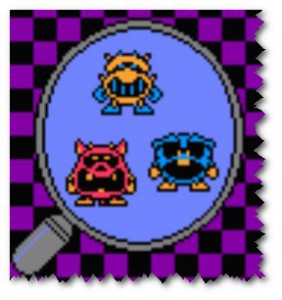
الطريقة الأولى: رمز لإلغاء تأمين جهاز الكمبيوتر الخاص بك من الفيروسات
غالبا تروجان وينلوكيطلب إرسال رسالة نصية قصيرة إلى رقم قصير أو تحويل الأموال إلى أي حساب. بطبيعة الحال ، لا يجب أن تتبع خطى المهاجم: سوف تخسر أموالك فقط.
يمكن العثور على أكواد إلغاء القفل في العديد من مواقع الويب لشركات مكافحة الفيروسات ، مثل Kaspersky و DrWeb و ESET وما إلى ذلك ، ما عليك سوى الإشارة إلى الرقم الذي تريد تحويل الأموال إليه وستتلقى رمز إلغاء قفل النظام. ولكن ، للأسف ، هناك العديد من أنواع Trojan.Winlock الآن ، وليس من الممكن دائمًا العثور على رمز صالح. في حالتي ، حدث ذلك.
الطريقة الثانية: قرص التمهيد (قرص الإنقاذ)
تتكون هذه الطريقة من إنشاء قرص قابل للتمهيد واستعادة الكمبيوتر باستخدامه. أقراص التمهيديتم توفيرها من قبل العديد من شركات مكافحة الفيروسات. لإنشاء قرص ، قم بتنزيل صورته من موقع الويب الخاص بشركة برامج مكافحة الفيروسات ، واكتبها على قرص. الخامس BIOS الكمبيوترإعطاء أولوية التمهيد لمحرك أقراص DVD-ROM ، وإدخال القرص ، وإعادة تشغيل الكمبيوتر. افحص جهاز الكمبيوتر الخاص بك وقم بإزالة أي ملفات ضارة تم العثور عليها ، واتبع خطوات استرداد النظام الموصى بها.
الطريقة الثالثة. الإزالة اليدوية.
هذه الطريقة فعالة بنسبة 100٪ تقريبًا. هذا ما استخدمته عندما قام الكمبيوتر بحظر الفيروس. تابع بالتسلسل التالي:
1) أعد تشغيل جهاز الكمبيوتر الخاص بك و قبل التحميل Windows اضغط على " F8«;
2) في النافذة التي تظهر ، حدد التمهيد في الوضع الآمن مع دعم سطر الأوامر ؛
3) قم بتسجيل الدخول إلى ملف التعريف الخاص بك ، وانتظر ظهور سطر الأوامر (نافذة سوداء على حافة الشاشة) ، ثم أدخل الأمر " رجديت(بدون علامات اقتباس) لفتح سجل النظام. يمكنك أيضًا إدخال أمر "explorer" لتحميل Windows shell المألوف لديك ؛
4) ب سجل النظامانتقل إلى الفرع التالي: HKEY_LOCAL_MACHINE \ SOFTWARE \ Microsoft \ Windows NT \ CurrentVersion \ Winlogon.
تحقق من قيم معلمات Shell و Userinit. هم في الغالب أحصنة طروادة والتغيير. المعنى صدفةيجب أن تطابق " explorer.exe"، والقيمة Userinit — «( محرك أقراص Windows): \ Windows \ system32 \ userinit.exe«.
إذا تم تغيير القيم ، فقم بإعادتها إلى الأصل.
أيضًا ، غالبًا ما تحدد قيمة Shell المتغيرة المسار إلى موقع الملف الضار. بالضغط عليه ، يمكنك إزالة حصان طروادة. على أي حال ، اكتب اسم البرنامج الضار ملف exeأ؛
5) تحقق من أقسام بدء التشغيل بحثًا عن مفاتيح البرنامج الجديدة:
HKEY_LOCAL_MACHINE \ SOFTWARE \ Microsoft \ Windows \ CurrentVersion \ Run
HKEY_LOCAL_MACHINE \ SOFTWARE \ Microsoft \ Windows \ CurrentVersion \
تشغيل مرة واحدة
HKEY_CURRENT_USER \ البرمجيات \ مايكروسوفت \ ويندوز \ كرنتفرسون \ تشغيل
ابحث حسب الموقع (المشار إليه في حقل "القيم"). عادةً ما يعين الفيروس ملف exe الخاص به بمجموعة من الأرقام أو الأحرف ويقع في مجلدات مثل TEMP وبيانات التطبيق وملفات الإنترنت المؤقتة والمحذوفات ؛
6) إذا وجدت اسم الملف وموقعه ، فاحذفه أولاً بنسخه وتغيير الامتداد من exe إلى ddp أو fff أو أي شيء آخر ؛
7) أعد تشغيل جهاز الكمبيوتر الخاص بك. إذا سارت الأمور على ما يرام ، فسيبدأ النظام دون مشاكل. لكن لا تتسرع في الصعود إلى المتصفح! يمتلك الكثير منهم القدرة على فتح علامات تبويب حديثة ، ويمكن إعادة توجيهك إلى موقع ضار. افصل الإنترنت وامسح محفوظات المتصفح ؛
8) فحص جهاز الكمبيوتر الخاص بك باستخدام برنامج مكافحة الفيروسات. من المستحسن حذف الملفات المؤقتة.
9) تحقق ملف المضيفينالموجود في المجلد Windows \ system32 \ drivers \ etc. افتحه باستخدام المفكرة واعرض المحتويات.
يجب أن يحتوي فقط على السطر "127.0.0.1 localhost" وتعليق من Microsoft. لا توجد عمليات إعادة توجيه إلى عناوين IP الأخرى الخاصة بالمواقع الاجتماعية. الشبكات والبنوك لا ينبغي أن يكون.
هذا هو العمل المطلوب إزالته تروجان وينلوكمنجز. كن أكثر انتباهاً وحذرًا عبر الإنترنت! يمكن حل كل شيء إذا تم نسخ جميع المعلومات الأكثر قيمة وتخزينها في أماكن مختلفة!
 رد فعل عنيف على أزرار الصوت والطاقة على iPhone - زواج أم لا؟
رد فعل عنيف على أزرار الصوت والطاقة على iPhone - زواج أم لا؟ بطاقة الشبكة لا ترى الكبل: تعليمات لحل المشكلة ماذا تفعل إذا كان كبل الإنترنت لا يعمل
بطاقة الشبكة لا ترى الكبل: تعليمات لحل المشكلة ماذا تفعل إذا كان كبل الإنترنت لا يعمل StoCard and Wallet: بطاقات الخصم من التطبيق
StoCard and Wallet: بطاقات الخصم من التطبيق